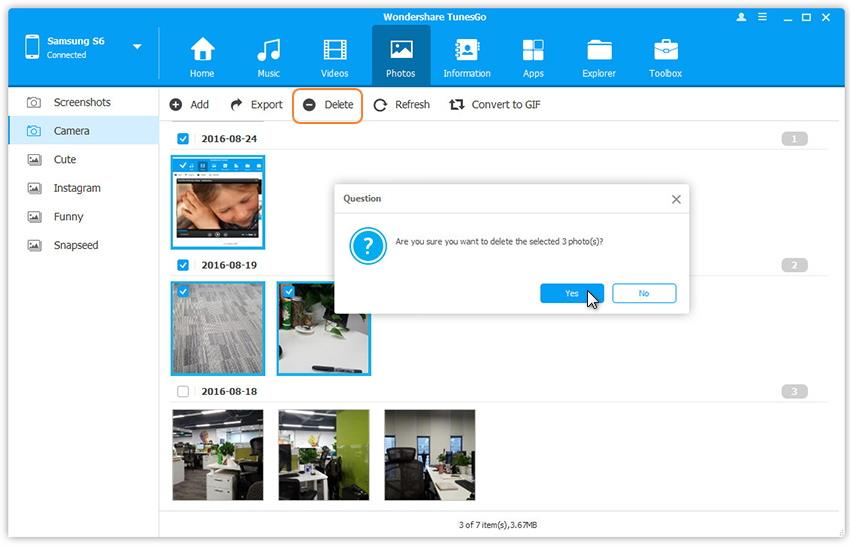Como Limpiar Datos Desde Teléfonos y Tabletas Android
Android guarda muchos datos de fondo, los cuales con el tiempo puede abarcar bastante espacio en tu dispositivo. Debes limpiarlos. Existen varios tipos de datos tales como cache, porta papeles, historial de descargas, pestañas abiertas, y otros archivos. Cada uno de estos archivos puede ser limpiado con algunos pasos simples.
Parte 1. Como limpiar los valores por defectos en Android
Android te permite limpiar los valores por defecto desde el administrador de aplicaciones. Los valores por defectos son aplicaciones que se abren o hacen una tarea específica. Automáticamente comienzan cuando algunas acciones son requeridas desde tu parte. Aquí están los pasos para limpiar los valores por defectos en Android.
-
Cualquier momento que quieras limpiar los valores por defectos, solo abre las configuraciones, y ve a aplicaciones.
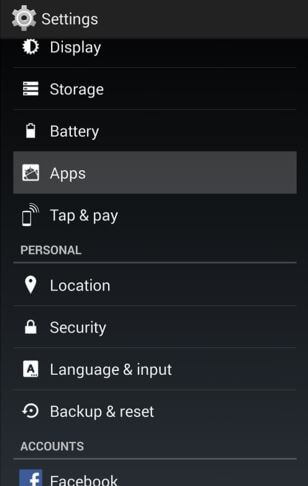
-
Busca por la aplicación, la cual no quieres que se esté comenzado por defecto. Incluso antes de empezar estos pasos asegúrate de que aplicaciones estas eliminando por defecto. Puedes deslizar a la derecha o izquierda entre la lista de aplicaciones de aplicaciones descargadas, todas la aplicaciones o aplicaciones activas.
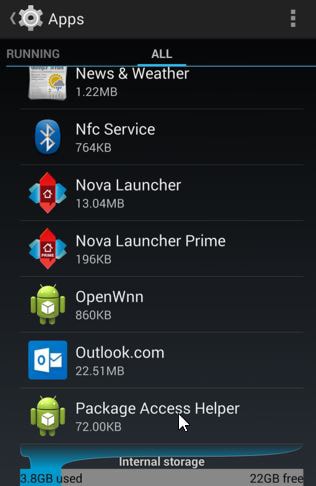
-
Ahora, pulsa una de las aplicaciones para ir a la información de Aplicaciones. Desplázate para encontrar el botón de "limpiar valores por defecto". Solo escribe en el y el valor por defecto será limpiado.
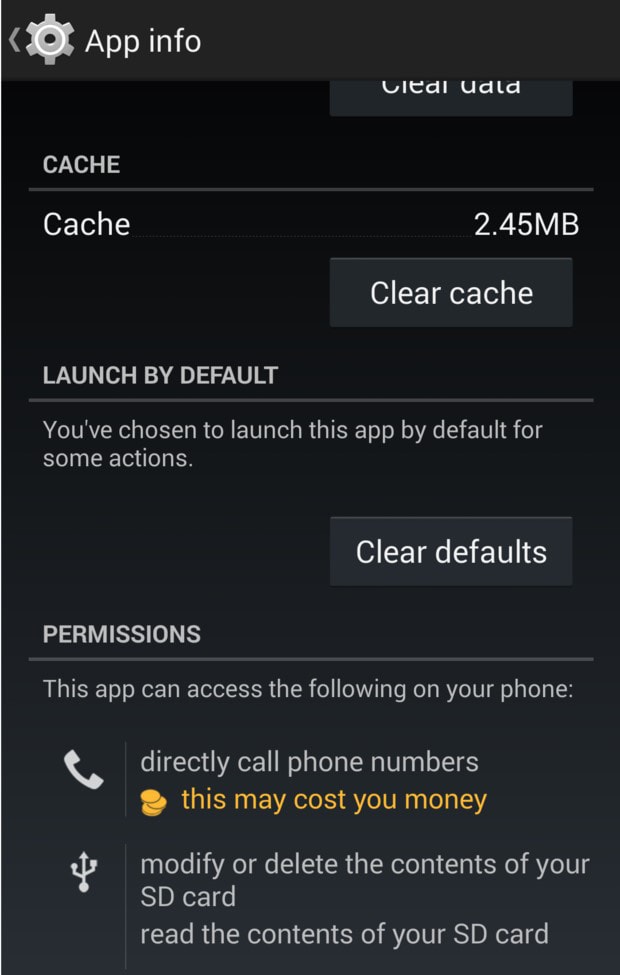
Parte 2. Como limpiar el porta papeles desde Android
Cuando sea que copias y pegas algo en tu dispositivo, la copia es guardada en el porta papeles Los datos del porta papeles puedes ser limpiados limpiando el cache de la aplicación limpiando el cache de cualquiera es fácil y puede ser hecho desde las configuraciones. Aquí están las aplicaciones que puedes seguir.
-
Abre las configuraciones en tu teléfono o tableta y ve a las aplicaciones.
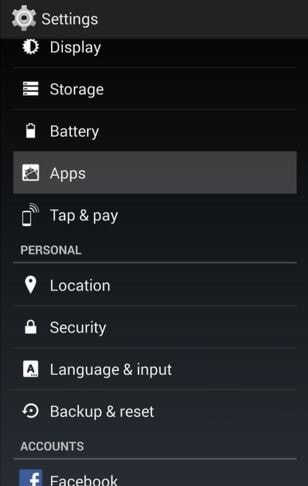
-
Desplázate a través de la lista de aplicación para encontrar la aplicación
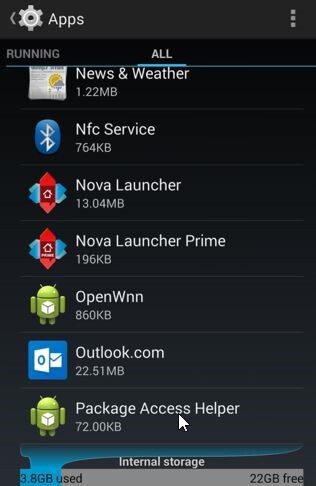
-
Pulsa en la aplicación para abrir la información de la Aplicación Ahí, puedes ver varia información sobre la aplicación - no te preocupes, solo concéntrate en que es importante para ti. También puedes ver cuál es el tamaño del cache. Para limpiar el cache, pulsa en el Limpiar Cache.
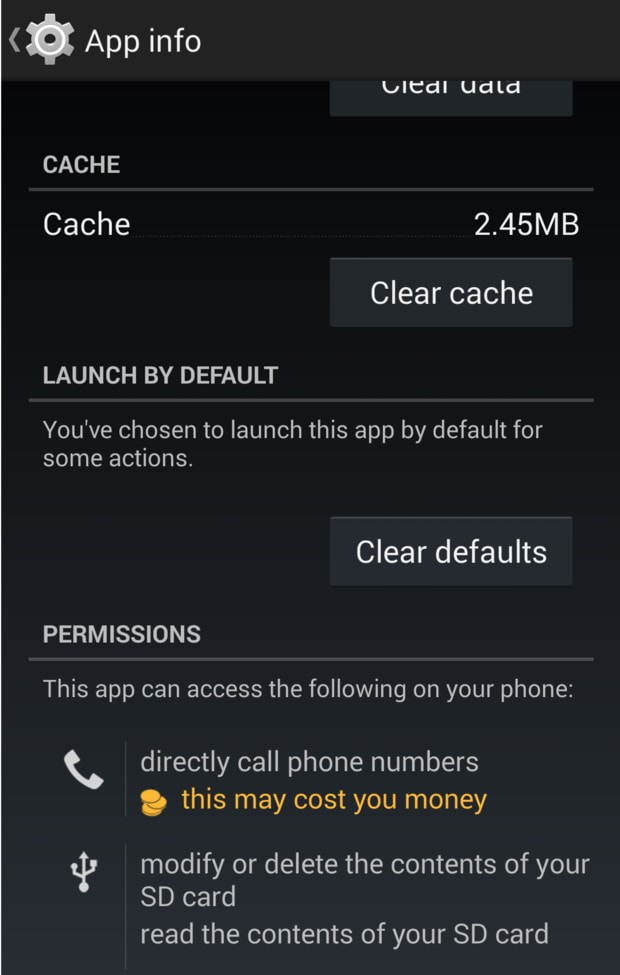
Parte 3. ¿Cómo limpiar los archivos de descarga desde Android?
Cuando sea que descargas algo, la descarga es grabada en tu dispositivo Android. Si quieres eliminar este historial de descarga y no el archivo descargado, puede hacerse. Puedes utilizar las aplicaciones de Mis Archivos, la cual es pre instalada en Android. Limpiar historial no eliminara los archivos pero los registros de actividades descargadas. Aquí están los pasos simples para descargar el historial:
-
Abre la aplicación de Mis Archivos y ve a Descargar Historial. Todos los archivos de descarga de aplicaciones en internet están disponibles.
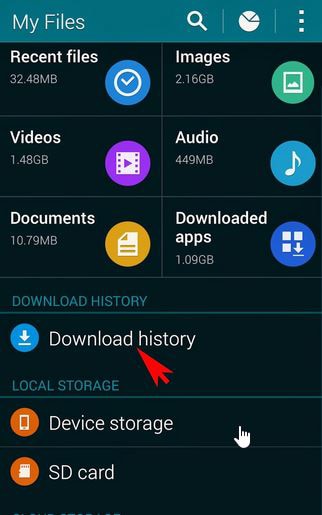
-
Ahora la lista de los archivos que has descargado estará disponible para ti. Presiona por un tiempo en archivo descargado te dará algunas opciones solo selecciona el icono de eliminar. Esto eliminara el historial También puedes eliminar múltiples archivos presionando por un tiempo en un archivo y luego presionar una vez en otros.
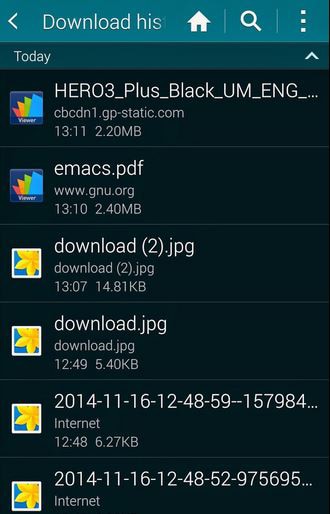
Parte 4. Como cerrar pestañas en Android
Si estas utilizando Chrome u otro navegador en tu dispositivo Android, trabajas con pestañas diferentes. Algunas veces las pestañas pueden amontonarse y pueden afectar tu experiencia de navegación. Por lo tanto, debes cerrarlas. Sin embargo, existen diferentes maneras de cerrar las pestañas en teléfonos y tabletas Android. Incluso las diferentes versiones de Android tienen diferente funcionalidades. Aquí están las maneras en las cuales puedes cerrar pestañas en diferentes versiones Android y dispositivos:
-
Teléfonos utilizando Android 4.4 o anteriores
Cuando estas utilizando Chrome con un número de pestañas abiertas, en la esquina derecha hay un botón que muestra en número de pestañas abiertas. Púlsala para ver las pestañas y cada pestaña tiene una "X" simple en la esquina derecha. Solo tócalo para cerrar la pestaña.
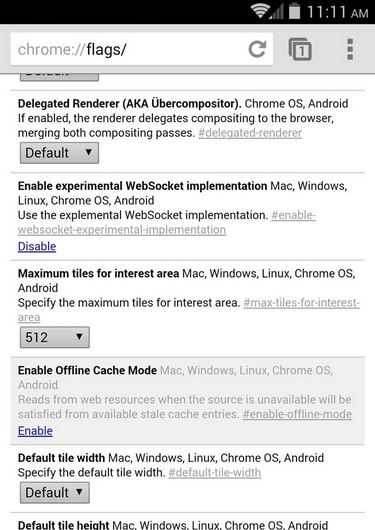
-
Android 5 o superior
En la esquina inferior derecha de tu pantalla, puedes que tengas el icono de cambiar pestañas, el cual se ve como un cuadrado. Solo púlsalo para ver las pestañas abiertas. Solo desliza hacia la izquierda para cerrar las pestañas o pulsa en "X" para cerrar las pestañas.
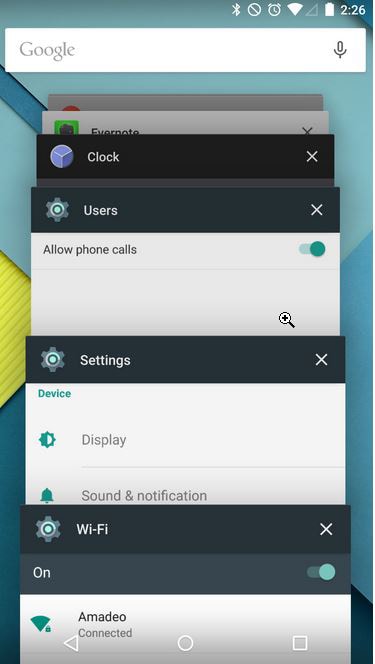
-
Cerrar pestañas en tableta
Mucho como cerrar las pestañas en computadora, la tableta también tiene la misma funcionalidad. Cada pestaña tiene un signo de cruz en la esquina de cada pestaña. Púlsalo para cerrar la pestaña.
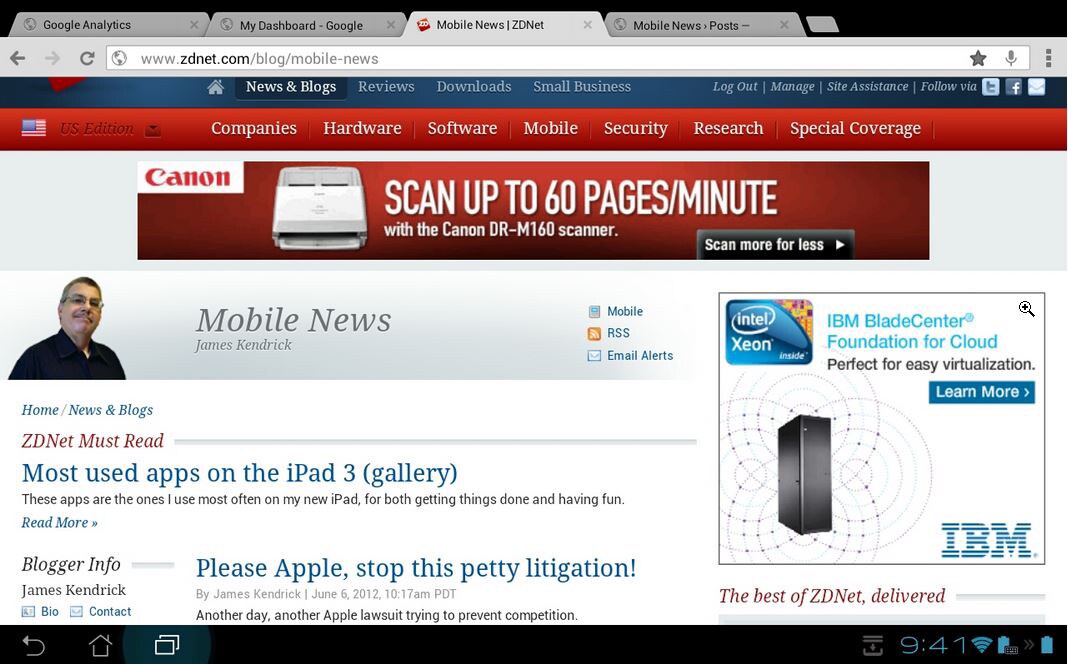
Como limpiar espacio en Android?
Para limpiar espacio en tu Android existe una solución, la cual puedes utilizar. Es Wondershare's MobileGo. Utilizando este simple software puedes limpiar tu dispositivo con facilidad.
Aquí están sus características:
- Puedes administrar tus archivos medio con facilidad.
- Tus utilidades móviles como contactos duplicados, cambiar dispositivos, colección de aplicaciones, respaldo y restauración etc. puede ser administrado utilizando este software.
- Características avanzadas te permiten recuperar archivos eliminados, incrementar la funcionalidad de dispositivo y mejorar espacio.
- Funciona con todas los dispositivos.
Parte 5. Como limpiar espacio en Android
Para limpiar espacio en tu Android existe una solución, la cual puedes utilizar. Es Wondershare's MobileGo. Utilizando este simple software puedes limpiar tu dispositivo con facilidad. Aquí están las características:
- Limpia RAM, finalizador de tareas, amplificador de aplicaciones, y limpia los datos basura.
- Las aplicaciones toman un mínimo de recursos de tu teléfono
- Puedes eliminar tu multimedia y otros archivos grandes de las aplicaciones.
- Puedes administrar tus aplicaciones con facilidad utilizando esta herramienta.
Aquí es como puedes utilizar MobileGo para liberar espacio en tu dispositivo:
-
Descargar y Empezar MobileGo en tu dispositivo. Primero ve al limpiador de Teléfono Automáticamente analiza el cache del sistema, cache de aplicaciones, archivos privados y otros archivos de basura. Solo presiónale para limpiar los archivos
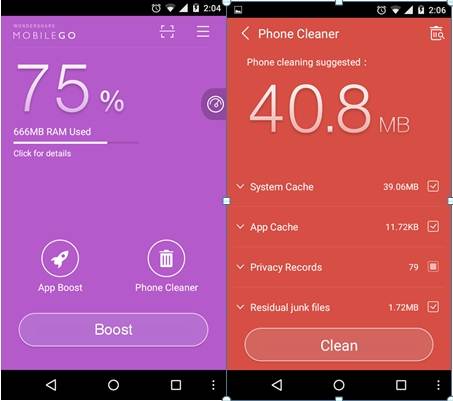
-
Ahora ve a la página de inicio de nuevo. Desliza a la izquierda para sacar las opciones avanzadas. Ahí ve a la opción de ahorrar espacio.
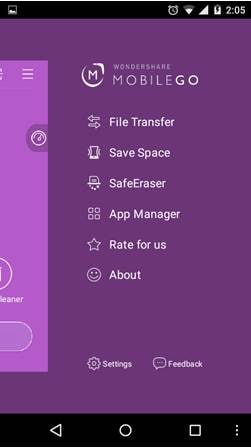
-
Abrirá una ventana nueva, la cual permite varios archivos en tu teléfono que tiene un tamaño de archivo enorme. Puedes seleccionar individualmente y archivos eliminados.
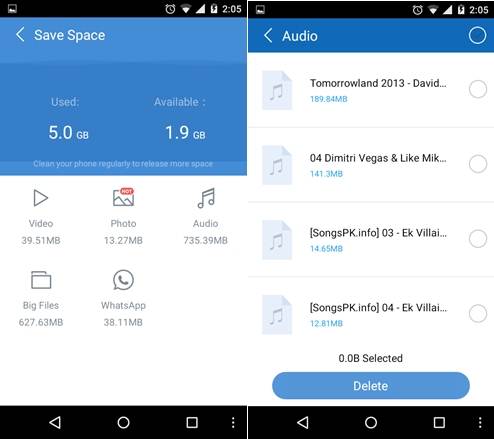
De esta manera, estarás libre de datos innecesarios y ahorrándote algo de espacio.
Es fácil de liberar datos desde tu teléfono Android. Puedes intentar de hacerlo de una manera más larga o solo utilizar Wondershare TunesGo. Con TunesGo, limpiar datos puede ser hecho en unos pocos clics y estoy seguro de que te encantara.
Administrador Android Que Debes Tener - Solución de Una Parada para Administrar, Transferir y Respaldar Archivos en Dispositivos Android
- Respalda tu música, fotos, vídeos, contactos, SMS etc. a la computadora y recupéralos fácilmente.
- Administra, exporta & importa tus contactos y SMS, contactos duplicados, Contesta SMS con computadora.
- Rooteo-en un clic - Rootea tu teléfono/tableta Android para tomar control total de tu dispositivo.
- Transferencia de teléfono a teléfono - transfiere música, fotos, videos, contactos, SMS entre dos móviles (soporta ambos Android y iPhones)
- Administrados de Aplicaciones - instala, desinstala, importa o respalda Aplicaciones en montón.
- Creador de Gif - Crea Gif desde fotos, fotos de moción, vídeos.
- Administrador de iTunes - Sincroniza iTunes Music para Android o transfiere música desde Android a iTunes
- Compatible totalmente con 3000+ dispositivos Android (Android 2.2 - Android 8.0) desde Samsung, LG, HTC, Huawei, Motorola, Sony etc.
Si te gustaría limpiar los datos seleccionados en un teléfono Android, tales como fotos seleccionados, contactos, música o videos, puedes tratar de utilizar la herramienta de Administrador de Android.
Limpiar los contactos Android seleccionados.
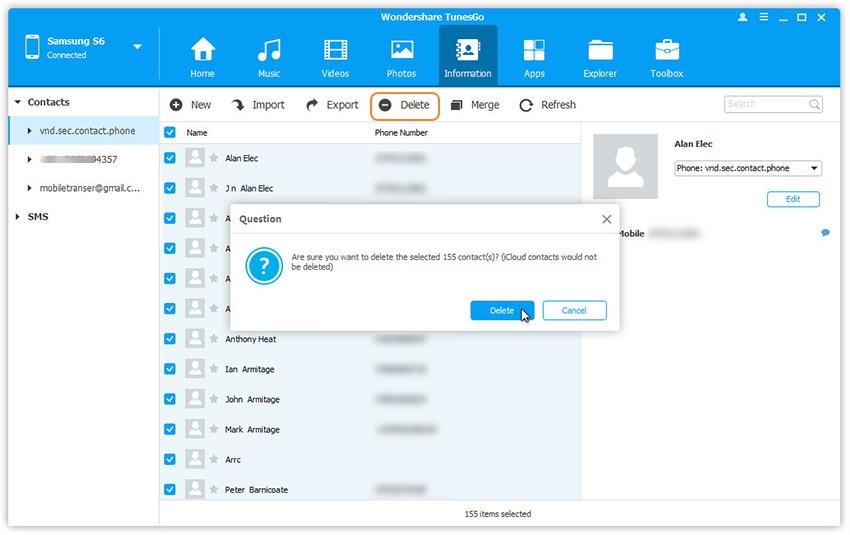
Eliminar aplicaciones Android seleccionadas
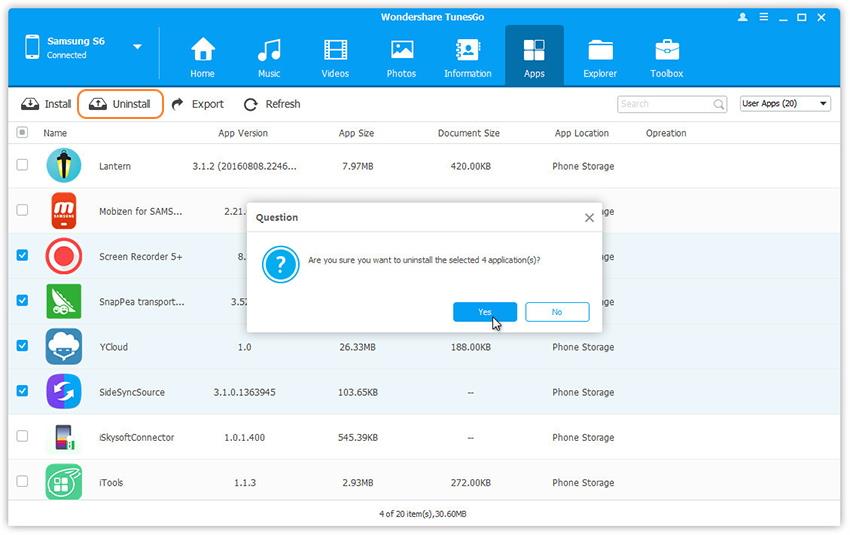
Eliminar fotos Android seleccionadas